Como outros sites por aí, o YouTube armazena cookies e cache em seu computador para uma melhor experiência de navegação e visualização. No entanto, esses cookies e cache podem ocupar seu espaço ou podem ser corrompidos também. É por isso que você pode querer implementar como limpar o cache do youtube e cookies no seu computador.
Este guia falará sobre como limpar o cache e os cookies do YouTube em diferentes navegadores do seu computador. Forneceremos as etapas reais que você precisa seguir para Firefox, Chrome e Safari. Além disso, daremos a você uma ferramenta que pode ajudá-lo a limpar seu espaço em disco para que você possa aumentar a velocidade do seu Mac.
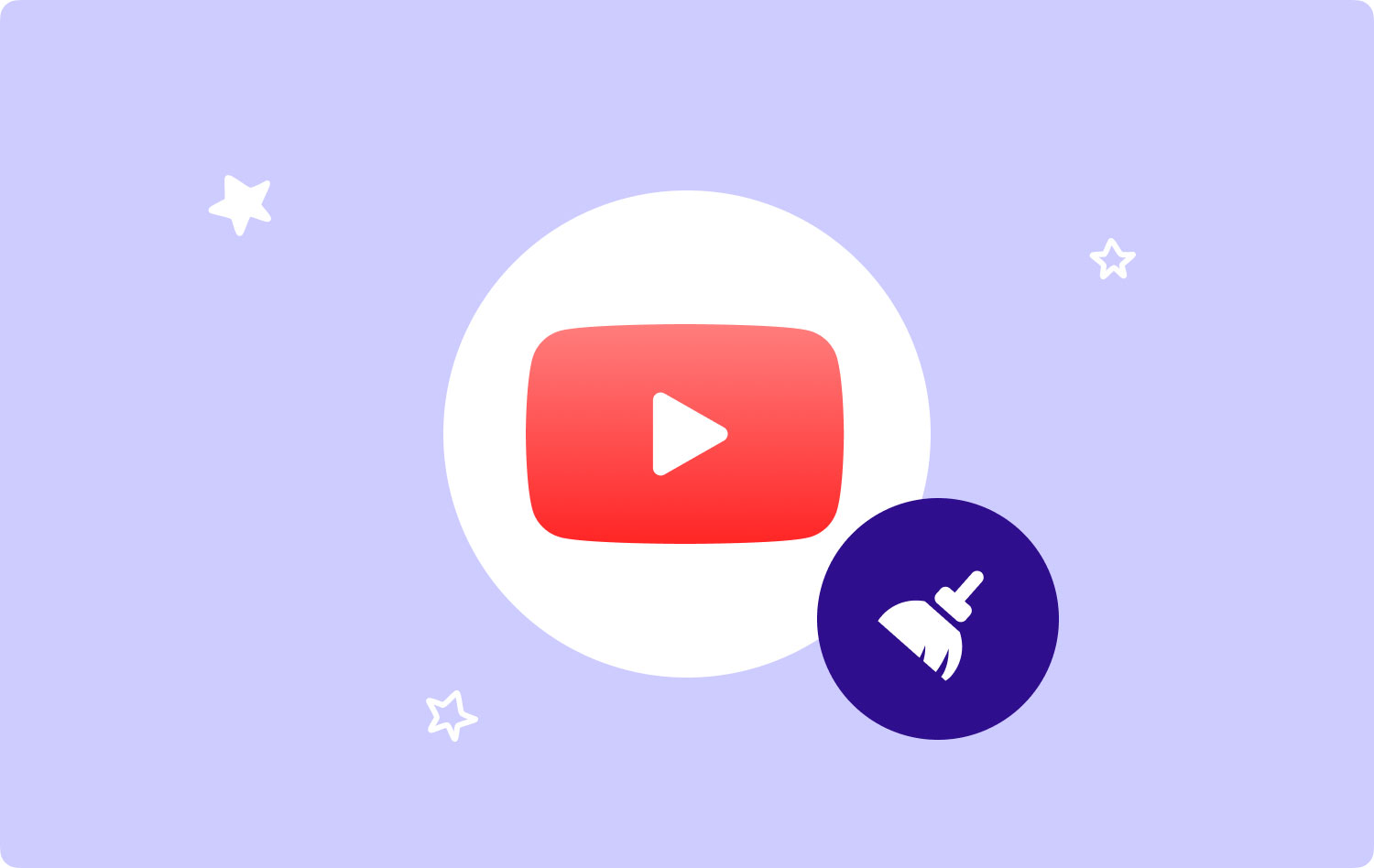
Parte 1: Como limpar o cache e os cookies do YouTubeParte 2: A melhor maneira de otimizar seu Mac e liberar espaçoConclusão
Parte 1: Como limpar o cache e os cookies do YouTube
Para limpar o bolinhos e cache (os arquivos temporários) salvos pelo YouTube em seu computador macOS, é necessário limpar os dados dos navegadores que você usou para acessar o site.
Safari: como limpar cookies e cache do YouTube
Aqui estão as etapas que você deve seguir para excluir os cookies e o cache do YouTube no seu navegador Safari no computador macOS:
- Abra o seu navegador Safari no computador.
- Depois disso, clique no cardápio do Safari e selecione Preferencias.
- Vá para a guia rotulada Privacidade.
- Depois disso, selecione a opção Gerenciar dados do site.
- Feito isso, localize o site do YouTube na lista que aparecerá. Escolha este site.
- Depois disso, pressione Eliminar botão.
- Confirme o processo de remoção de cookies e cache, se necessário.
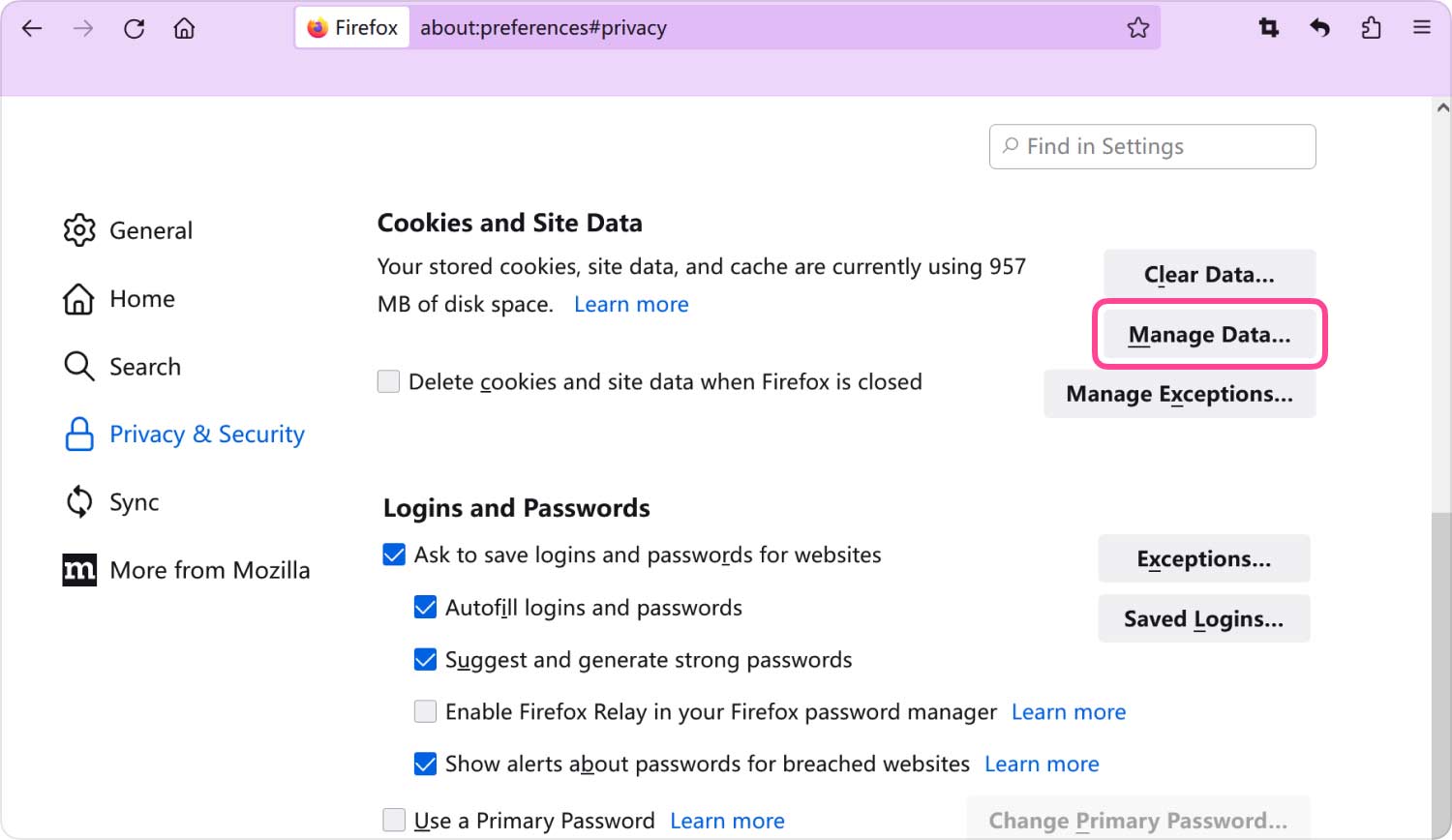
Firefox: como limpar o cache e os cookies do YouTube
Você já pensou em "Por que meu Firefox é tão lento" depois de assistir a muitos vídeos do YouTube? Bem, isso é um sinal de que você deve limpar alguns cookies. Existem diferentes etapas que você deve seguir para limpar o cache e os cookies do site do YouTube em seu navegador Firefox. Abaixo estão as etapas sobre como limpar o cache do YouTube:
- Abra o Firefox no seu computador.
- Dentro da barra de endereço, cole o seguinte diretório sem as aspas e o ponto: “sobre preferências#privacidade".
- Depois disso, role até o final e confira a seção rotulada Cookies e dados do site.
- Depois disso, pressione a opção, Gerenciar dados.
- Uma nova janela aparecerá. Localize o YouTube na lista que aparece e marque a caixa ao lado dele.
- Pressione a opção Remover selecionados.
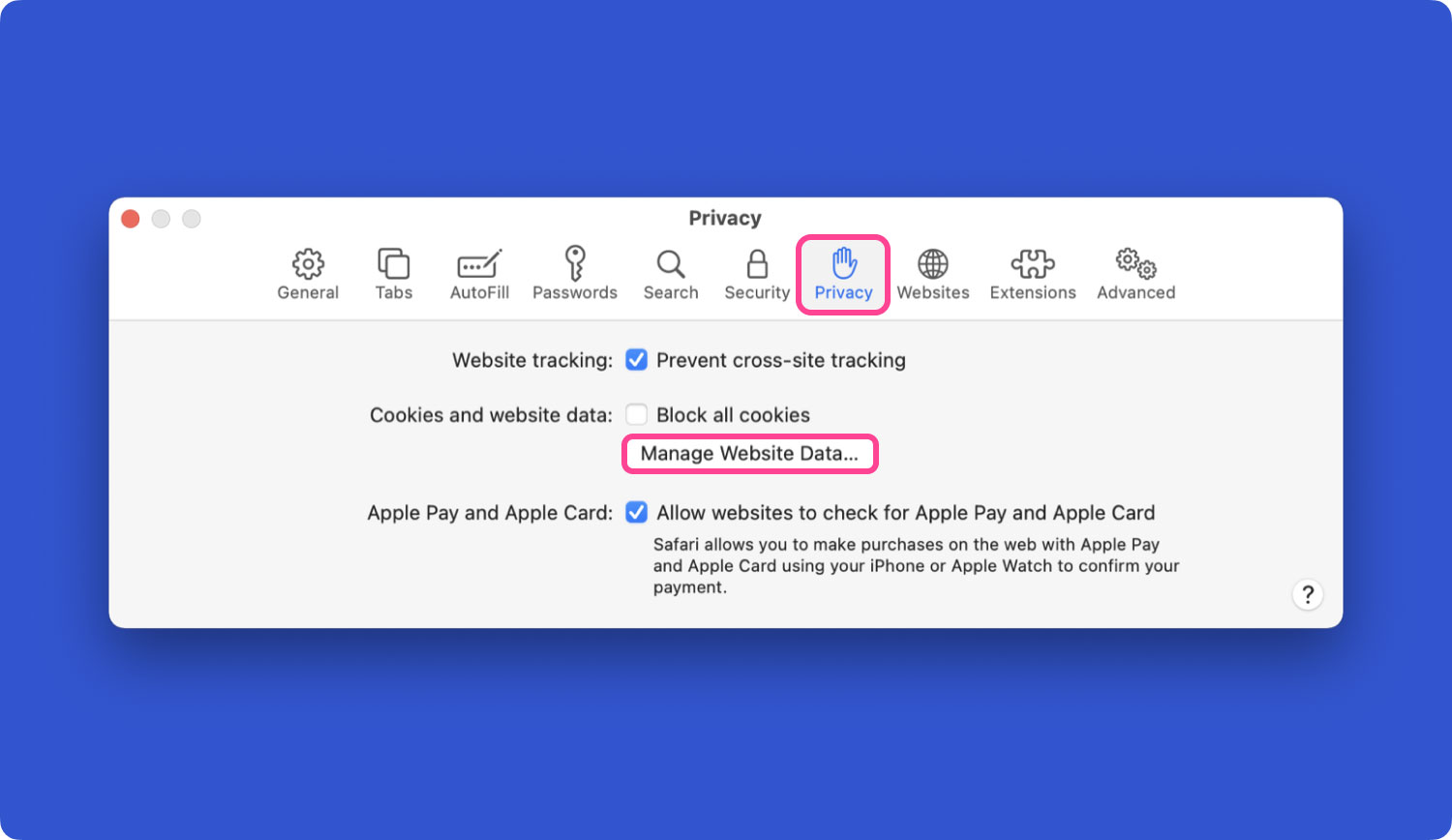
Google Chrome: como remover cookies e cache
Ao usar navegadores semelhantes ao Chrome, Firefox e Safari, eles salvam pequenos pedaços de dados dos sites que você visita. Esses dados estão na forma de cookie e cache. Limpar os cookies pode ajudá-lo a corrigir os problemas que você tem com o site, como problemas de carregamento, problemas de formatação e muito mais.
- Inicie o navegador Chrome no seu computador.
- Clique na Mais botão que se parece com três pontos alinhados uns sobre os outros.
- Depois disso, clique na opção que diz Mais ferramentas e depois escolha Limpar dados de navegação.
- Na parte superior, escolha um intervalo de tempo específico. Ou, você pode escolher “Tempo todo” para deletar tudo.
- Marque a caixa ao lado Imagens e arquivos em cache.
- Marque a caixa ao lado Cookies e outros dados do site.
- Depois disso, clique na opção que diz Apagar os dados.
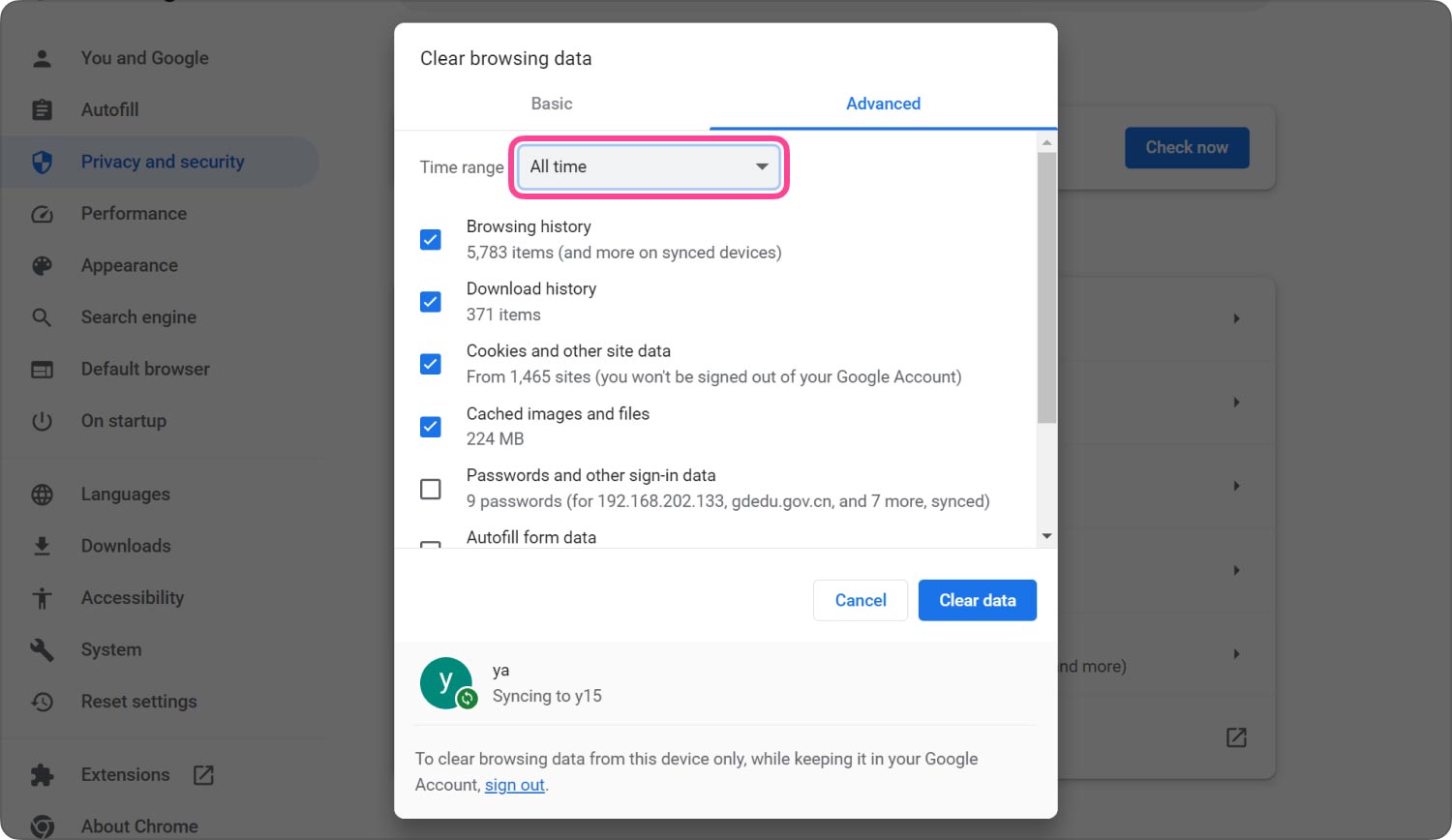
Quando você exclui os cookies e o cache do seu navegador, as configurações do site são excluídas. Por exemplo, quando você fez login antes, agora você está desconectado do site depois de excluir os cookies e o cache. Os sites precisarão ser recarregados do zero assim que você excluir esses cookies e caches. Agora, qualquer solução melhor sobre como limpar YouTube esconderijo?
Parte 2: A melhor maneira de otimizar seu Mac e liberar espaço
A melhor maneira de limpar seu disco rígido é remover todos os dados supérfluos dele. Neste caso, o TechyCub Mac limpador aplicação será útil. Você pode utilizar várias das ferramentas incluídas para remover arquivos não utilizados do seu sistema.
Mac limpador
Analise seu Mac rapidamente e limpe arquivos indesejados facilmente.
Verifique o status principal do seu Mac, incluindo o uso do disco, status da CPU, uso da memória, etc.
Acelere seu Mac com cliques simples.
Download grátis
Uma série de funções úteis também estão incluídas no aplicativo que você pode usar para melhorar o desempenho do seu computador macOS e torná-lo menos entupido e lento. TechyCub Mac Cleaner é a melhor resposta para a pergunta “Como limpar o cache do YouTube".
A melhor maneira de acelerar e maximizar o desempenho do seu computador é usar TechyCub Mac Cleaner, um programa de otimização para Mac projetado para garantir que você tenha espaço de armazenamento suficiente. Com apenas alguns cliques curtos do mouse, você pode usá-lo para localizar e excluir arquivos indesejados do seu computador.
Se você encontrar qualquer um dos seguintes, você precisa TechyCub Limpador de Mac:
- Se você vir a mensagem "Seu disco está quase cheio", o disco rígido do seu Mac está quase cheio.
- A limpeza manual do seu Mac é possível, mas não economiza tempo.
- Apesar de ser iniciante, você está tendo problemas para limpar seu Mac sozinho. Você pode criar seus próprios mecanismos de enfrentamento para lidar com a circunstância.
- Procure arquivos duplicados ou fotos semelhantes no seu Mac.
- Um Mac lento o impedirá de executar aplicativos e avisará que não há RAM de aplicativo suficiente para lidar com o sistema ativo ou processos de aplicativos.
As etapas a seguir descrevem como usar TechyCub Limpador de Mac:
- Depois de baixar o instalador do site do provedor e estiver pronto para instalar o software em seu Mac, use este pacote.
- Uma vez instalado em seu computador, inicie TechyCub Limpador Mac.
- No lado esquerdo, você encontrará muitos módulos que podem ser usados para limpar e acelerar o desempenho do seu laptop macOS. Daremos um exemplo mais geral, como o módulo chamado Junk Cleaner.
- Pressione o botão SCAN botão, então. Usando o software, você pode procurar e remover qualquer arquivo de sistema indesejado.
- Você decide quais arquivos deseja excluir do seu computador. Escolher ou selecionar tudo permitirá que você selecione todos os arquivos desnecessários da lista que aparece.
- A seguir, selecione LIMPO da interface da ferramenta.
- Aguarde até que o aplicativo mostre a mensagem "Limpeza Concluída" para confirmar que o processo de limpeza do sistema macOS foi concluído.

As pessoas também leram Um guia completo sobre como limpar o cache do Photoshop 5 maneiras de limpar completamente o cache do Instagram GRATUITAMENTE em 2023
Conclusão
Este guia forneceu as principais maneiras de como limpar o cache do youtube e cookies no Safari, Firefox e Chrome. Você também pode implementá-lo em outros navegadores, como Vivaldi e Opera, mas as etapas serão diferentes.
A melhor maneira de manter suas experiências de navegação e computação incríveis é por meio de TechyCub Limpador Mac. É uma ferramenta de otimização que irá ajudá-lo a limpar dados inúteis em seu computador para torná-lo mais rápido e melhor.
